Pokud budete spěchat přetáhnout programy Adobe do koše, může se vám nepodařilo odinstalovat Adobe na Mac nebo spustit chybovou zprávu. Proč? Ujistěte se, že jste program Dock a Activity Monitor ukončili. Kromě toho je také nutné vyčistit všechny servisní soubory, jako jsou mezipaměti, protokoly a další zbytky, stále v počítači Mac, aby bylo možné program Adobe na systému Mac zcela odinstalovat.
Článek sdílí metody úplného odinstalace aplikací Creative Cloud, Adobe Flash Player, Acrobat Player a Photoshop z počítače Mac. Kromě složitých procesů je Apeaksoft Mac Cleaner konečnou metodou odinstalace Adobe na Mac během kliknutí.
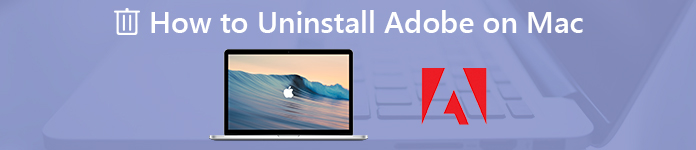
- Část 1: The Ultimate Method for Uninstall Adobe on Mac
- Část 2: Jak odinstalovat Adobe Creative Cloud v systému Mac
- Část 3: Jak odinstalovat Adobe Flash Player na Mac
- Část 4: Jak odinstalovat Adobe Acrobat Reader na Mac
- Část 5: Jak odinstalovat Adobe Photoshop na Mac
Část 1: The Ultimate Method pro odinstalování Adobe na Mac
Apeaksoft Mac Cleaner je univerzální odinstalační program Adobe pro Mac. Ať už potřebujete odinstalovat aplikace Adobe s lehkostí nebo je nemůžete odinstalovat, je možné rychle naskenovat, vyhledat a identifikovat soubory a nepotřebné nepořádek na vašem Mac na jedno kliknutí.
- 1. Odinstalujte aplikace Adobe, mezipaměti, protokoly a další na jedno kliknutí.
- 2. Sledujte výkon systému a udržujte Mac v dobrém stavu.
- 3. Odstraňte veškerý funkční soubor, starý a velký soubor, nepořádek, skartovat soubory a další.
- 4. Zajistěte zabezpečení 100% a snadno zrychlete systém Mac.
Krok 1Stáhněte a nainstalujte Mac Cleaner
Stačí si stáhnout a nainstalovat Apeaksoft Mac Cleaner, spustit program na vašem Macu. V uživatelském rozhraní programu vyberte nabídku „ToolKit“ a vyhledejte nainstalované aplikace Adobe, například Adobe Cloud Creative, Flash Player, Adobe Reader a další.

Krok 2Naskenujte aplikace Adobe v systému Mac
Kliknutím na tlačítko „Skenovat“ prohledáte aplikace Adobe i související mezipaměť / protokol a další soubory ve vašem počítači Mac. Naskenovat všechny soubory ve vašem počítači Mac může nějakou dobu trvat. Pokud soubory nejsou k dispozici, klikněte na tlačítko „Znovu prohledat“.

Krok 3Vyhledejte a zkontrolujte aplikaci Adobe
Klikněte na tlačítko „Zobrazit“ a můžete zkontrolovat naskenované aplikace pro Adobe. Zahrnuje všechny informace, jako je instalační program, soubory plistu i další. Samozřejmě můžete také zadat název aplikace Adobe, kterou chcete odinstalovat z počítače Mac.

Krok 4Odinstalujte aplikaci Adobe v systému Mac
Jakmile vyberete všechny aplikace Adobe a soubory mezipaměti, můžete kliknutím na tlačítko „Vyčistit“ odinstalovat aplikaci Adobe z počítače Mac. Vyčistí všechny soubory, které nezpůsobí problémy s kompatibilitou, i když máte reinstalaci.
Část 2: Jak odinstalovat Adobe Creative Cloud v systému Mac
Adobe Creative Cloud v systému Mac umožňuje instalaci dalších programů Adobe. Abyste mohli odinstalovat Adobe Creative Cloud na Macu, musíte se ujistit, že nemáte nainstalované žádné konkrétní programy z Creative Studio. Poté můžete postupovat podle pokynů k odinstalování aplikace Adobe z počítače Mac, jak je uvedeno níže.
Krok 1Ukončete správce aplikací Creative Cloud na Macu. Na panelu nabídek najděte Adobe Creative Cloud, klikněte pravým tlačítkem na aplikaci a vyberte možnost „Ukončit“.
Krok 2Vyhledejte odinstalační program s následující cestou: Macintosh HD / Applications / Adobe Creative Cloud / Uninstall Adobe Creative Cloud. Pokud místo výše není k dispozici, vyhledejte odinstalační program.

Krok 3Kliknutím na aplikaci „Creative Cloud Uninstaller“ odinstalujete Adobe Creative Cloud z počítače Mac. Chcete-li program Adobe odebrat, klikněte na tlačítko „Odinstalovat“ a zadejte heslo správce počítače Mac.

Krok 4Chcete-li odstranit zbytky, můžete odstranit servisní soubory s následující složkou: Adobe Application Manager, Adobe Creative Cloud, Adobe Creative Experience, Adobe Installers, Adobe Sync.

Část 3: Jak odinstalovat Adobe Flash Player na Mac
Adobe Flash Player se liší od ostatních programů Adobe, které nejsou zobrazeny na Launchpadu nebo v žádné složce v aplikacích. Místo toho byste měli Adobe Flash Player odebrat z podokna System Preference. Zde je podrobný postup odinstalace programu Adobe Flash Player na počítačích Mac.
Krok 1Přejděte na Macu do „System Preferences“ a ve spodní části vyhledejte „Flash Player“. Klikněte pravým tlačítkem na Flash Player a vyberte podokno Předvolby Odebrat „Flash Player“.

Krok 2Otevřete Finder a přejděte do složky Library. Vyhledejte následující adresář: ~ Library / PreferencePanes. Chcete-li odinstalovat Mac Adobe Flash Player ve složce PreferencePanes, můžete odebrat podsložku Flash Player.

Část 4: Jak odinstalovat Adobe Acrobat Reader na Mac
Adobe Acrobat Reader v systému Mac je k dispozici také v aplikacích. Podobným způsobem můžete odinstalovat program Adobe Acrobat Reader v systému Mac. Kromě toho byste měli také odstranit servisní soubory; mezipaměti, protokoly a další zbytky zůstávají na vašem počítači Mac stále.
Krok 1Ve vyhledávači přejděte do složky „Aplikace“. Vyhledejte aplikaci a odeberte aplikaci Adobe Reader do koše. Poté můžete aplikaci vyprázdnit do koše.
Krok 2Aby bylo možné Adobe Acrobat Reader na Mac úplně odinstalovat, musíte odstranit mezipaměti, protokoly a další zbytky, které na vašem Macu stále zůstávají.
~ / Knihovna / Podpora aplikací / Adobe
~ / Library / Caches / Adobe
~ / Library / Saved Application State / com.adobe.Reader.savedState
~ / Library / Caches / com.adobe.Reader
~ / Library / Caches / com.adobe.InstallAdobeAcrobatReaderDC
~ / Library / Preferences / Adobe
~ / Library / Preferences / com.adobe.Reader.plist
~ / Library / Preferences / com.adobe.AdobeRdrCEFHelper.plist
~ / Library / Logs / Adobe_ADMLogs
~ / Library / Logs / Adobe
~ / Library / Cookies / com.adobe.InstallAdobeAcrobatReaderDC.binarycookies

Část 5: Jak odinstalovat Adobe Photoshop na Mac
Používáte-li Photoshop CC, musíte předem odstranit službu Adobe Creative Cloud. Pokud jde o Photoshop CS4 / CS5 / CS6 nebo Photoshop Elements jako samostatnou verzi, najdete podrobný postup odinstalace Adobe Photoshop CS5 na Mac, jak je uvedeno níže.
Krok 1Chcete-li aplikaci Adobe Photoshop CS5 odebrat, přejděte na „Odinstalovat Adobe Photoshop CS5“. Můžete tam také najít nějaké nečitelné jméno. Macintosh HD / Applications / Utilities / Adobe Installers /

Krok 2Spusťte odinstalační program a můžete zadat heslo správce. Chcete-li aplikaci Adobe Photoshop CS5 pro Mac úplně odinstalovat, zaškrtněte políčko „Odebrat předvolby“.

Krok 3Vyhledejte a odstraňte instalační programy Adobe a nástroje Adobe pomocí následující cesty. Pokud stále potřebujete další programy Adobe Photoshop, měli byste je ponechat ve složce.
Macintosh HD / Applications / Utilities

Proč investovat do čističky vzduchu?
Jaké jsou nejlepší metody odinstalace programů Adobe na počítačích Mac? Článek sdílí metody odebrání instalačních programů Adobe i mezipaměti. Ujistěte se, že jsou všechny soubory vyčištěny, aby nedošlo k problémům s kompatibilitou. Samozřejmě můžete také použít dokonalý odinstalační nástroj Adobe pro Mac, abyste Adobe zcela vyčistili.








